Как исправить или изменить неправильное время на телефоне Андроид (часы идут вперед)
Илья – главный редактор сайта softdroid.net. Является автором нескольких сотен руководств и статей по настройке Android. Около 15 лет занимается ремонтом техники и решением технических проблем iOS и Android. Имел дело практически со всеми более-менее популярными марками мобильных смартфонов и планшетов Samsung, HTC, Xiaomi и др. Для тестирования используется iPhone 12 и Samsung Galaxy S21 с последней версией прошивки.
Информация об авторе
Содержание:
Как вручную установить время на телефоне через настройки
Чтобы выставить параметры времени на телефоне в ручном режиме, требуется проделать следующие действия:
- Найти приложение «Часы» на смартфоне. Чаще всего оно располагается на рабочем столе, может также находиться в папке «Инструменты». Еще один способ перехода — нажать на вейджер с временем на рабочем столе.

- Для перехода к настройкам требуется щелкнуть на значок с тремя точками и выбрать соответствующий раздел.
- Предварительно требуется отключить функцию автоматического выбора часового пояса и даты/времени мобильной сети, деактивировав переключатель напротив выбранных функций.
- Далее в пунктах «Время» и «Дата» выставляются параметры в ручном режиме.
Как часто нужно проверять время
Желательно сверять время с текущим местным показателем в конце каждого дня. Особенно это стоит делать пользователям, у которых установлено автоматическое определение параметров. От правильной даты и времени зависит очень много — жизнь современного человека тесно связана с часами. Некоторые владельцы смартфонов самостоятельно переводят время в ручном режиме на несколько минут вперед, чтобы никогда не опаздывать.
Как отключить или включить автоматическое определение времени телефоном
Автоматическое определение времени на телефоне — функция, которая активирована еще заводом-производителем.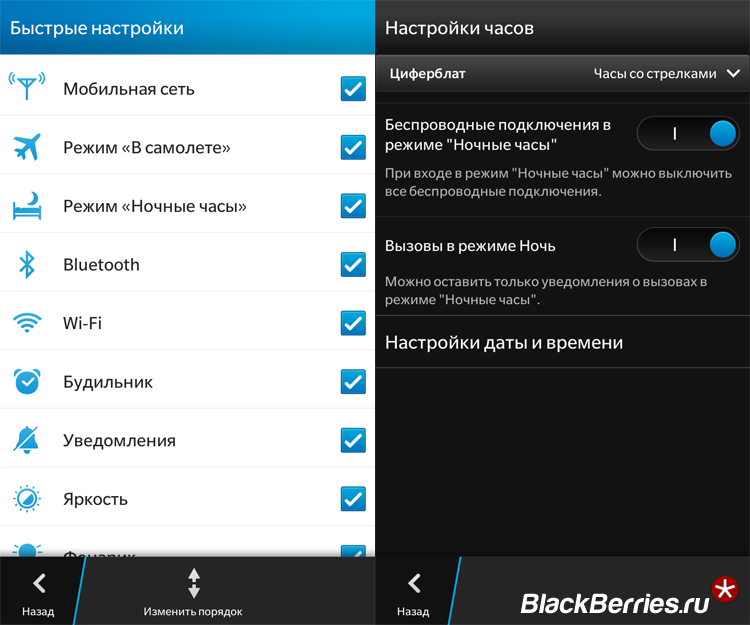 В некоторых случаях функция срабатывает неправильно, это приводит к сбою настроек, некорректной работе некоторых приложений на устройстве, которые зависят от этих данных. Чтобы исправить проблему неправильной синхронизации времени и даты требуется:
В некоторых случаях функция срабатывает неправильно, это приводит к сбою настроек, некорректной работе некоторых приложений на устройстве, которые зависят от этих данных. Чтобы исправить проблему неправильной синхронизации времени и даты требуется:
- Перейти в приложение «Часы».
- С помощью правого бокового меню вызвать пункт «Настройки».
- Сменить положение показателей напротив пунктов «Использовать время сети» и «Использовать часовой пояс сети».
После выполненных манипуляций настройки задаются в ручном режиме. В некоторых случаях исправить проблему с неправильным временем на телефоне можно только путем полного сброса настроек к заводским.
Как изменить часовой пояс на телефоне
Чтобы установить новый часовой пояс в виджете «Часы» на смартфоне Андроид, требуется:
- Перейти в настройки приложения по описанному выше способу.
- Отключить функцию «Использовать часовой пояс сети».

- Щелкнуть на кнопку «Часовой пояс».
- Выбрать регион проживания. Также можно выбрать пояс в пункте «Разница с UTC», если вы знаете точное местное время.
С помощью меню «Настройки» пользователь также может выбрать, в каком формате будет отображаться время на телефоне — в 12-часовом или в 24-часовом.
Использование отдельной программы-часов для Андроид
Дополнительным решением может стать установка стороннего приложения. В официальном магазине приложений достаточно платных и бесплатных виджетов с расширенным функционалом. Один из вариантов — программа DVBeep. Особенность софта — поддержка функции озвучивания текущего времени на телефоне. Программа будет полезна владельцам смартфонов на Андроид, которые не хотят постоянно отвлекаться на экран смартфона. С помощью настроек можно установить, с какой периодичностью голосовой ассистент будет озвучивать текущие параметры даты и времени.
Приложение можно использовать на смартфоне без предварительной настройки.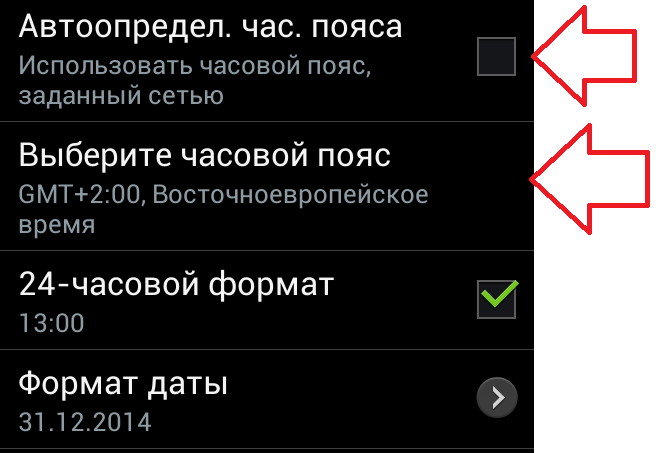 Особенность софта — поддержка нескольких языковых пакетов, в том числе и русского. Это означает, что время будет озвучиваться на русском языке. Единственный недостаток программы — языковые пакеты нужно будет скачать самостоятельно из магазина приложений Google Play. Они также распространяются бесплатно.
Особенность софта — поддержка нескольких языковых пакетов, в том числе и русского. Это означает, что время будет озвучиваться на русском языке. Единственный недостаток программы — языковые пакеты нужно будет скачать самостоятельно из магазина приложений Google Play. Они также распространяются бесплатно.
В настройках можно выставить:
- Интервалы озвучивания текущего времени;
- Активировать вибрацию и звуковой сигнал, который прозвучит перед голосом ассистента;
- Выбрать голос ассистента.
В приложении используется языковой синтез, входящий непосредственно в операционную систему Андроид.
Как вывести на экран несколько часов с разными поясами
Есть несколько вариантов отображения часов с разными поясами на смартфоне.
Первый способ:
- Открыть приложение часов через иконку или виджет на дисплее.
- Выбрать вторую вкладку.
- Изначально будет отображаться только текущее время в формате «Часы-минуты-секунды».
 Чтобы добавить дополнительные часы, требуется щелкнуть на кнопку «+». Из списка выбрать нужный город. В служебной информации будет отображаться текущее отличие местного времени от показателя по Гринвичу.
Чтобы добавить дополнительные часы, требуется щелкнуть на кнопку «+». Из списка выбрать нужный город. В служебной информации будет отображаться текущее отличие местного времени от показателя по Гринвичу.
Второй способ:
- Перейти в настройки виджета с помощью кнопки с тремя точками в верхней части приложения.
- Выбрать пункт «Настройка даты и времени».
- В разделе «Двойные часы» активировать функцию, переключив переключатель.
- Выбрать второй часовой пояс из предложенного списка.
На скриншоте обозначено, в каком формате двойные часы будут отображаться на экране смартфона.
Ответы на вопросы
Какие есть негативные последствия неправильно установленного времени
Неправильно установленное время на смартфоне может обернуться для владельца рядом проблем. Самая первая — можно опоздать на важную встречу, проспать на учебу и пр. Также без корректного времени на телефоне не работают некоторые приложения.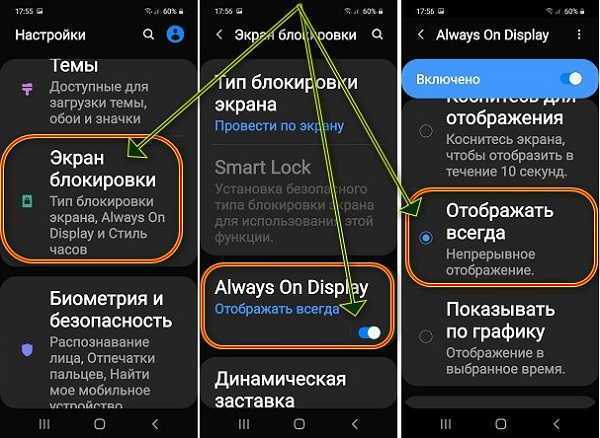 Последняя причина — в некоторых играх администрация считает, что пользователь специально меняет время для быстрого получения ежедневных бонусов, это может привести к бану аккаунта.
Последняя причина — в некоторых играх администрация считает, что пользователь специально меняет время для быстрого получения ежедневных бонусов, это может привести к бану аккаунта.
Что такое часовой пояс?
Часовой пояс — условные зоны, на которые разделена планета Земля. В каждом часовом поясе действует свое местное время. Если на смартфоне выставлены автоматические настройки, время будет автоматически меняться при пересечении границ поясов. Также от часового пояса зависит наличие или отсутствие перевода на летнее и зимнее время.
Почему отстают часы на телефоне?
Чаще всего проблема возникает на смартфонах, у которых установлены автоматические параметры для часового пояса и текущего времени. Если смартфон некоторое время не имеет подключения к сети, не может синхронизироваться с местными данными, могут возникнуть отставания. Как только сеть появится снова, параметры вернуться в норму.
Где уточнить время, если нет интернета?
Если интернет не подключен к интернету, а время на дисплее вызывает недоверие, проверить данные можно с помощью сотового оператора.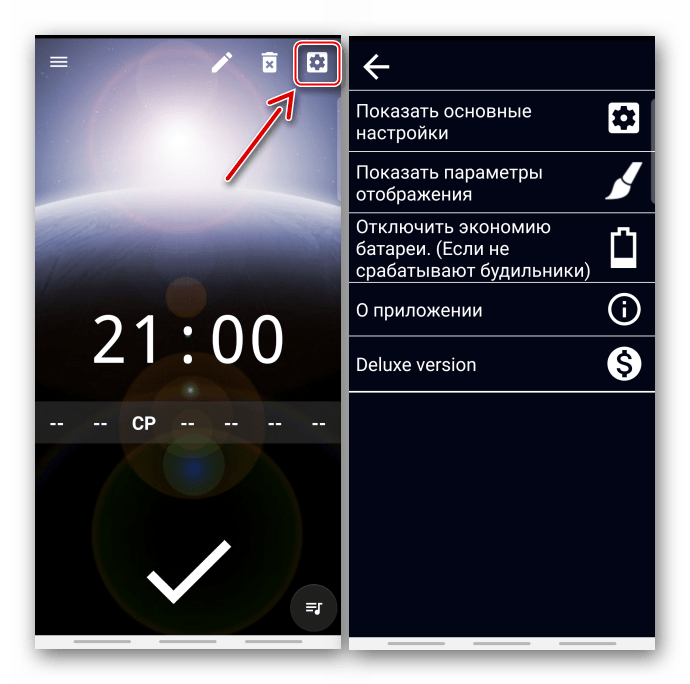 Владельцу смартфона достаточно набрать на экране определенную комбинацию (можно посмотреть на сайте конкретного оператора). Через несколько секунд время будет отображено на дисплее. Услуга бесплатная, использовать ее можно неограниченное количество раз.
Владельцу смартфона достаточно набрать на экране определенную комбинацию (можно посмотреть на сайте конкретного оператора). Через несколько секунд время будет отображено на дисплее. Услуга бесплатная, использовать ее можно неограниченное количество раз.
Почему телефон самостоятельно меняет часовой пояс?
Телефон автоматически определяет текущий часовой пояс и меняет параметры времени. Если вы находитесь в непосредственной близости к границе другого государства, где действует другой часовой пояс, время может меняться по несколько раз в день. Желательно деактивировать функцию автоматического определения часового пояса в настройках.
Пожалуйста, оцените статью:
Как настроить время на смартфоне (установить часы на телефоне) — на экране, число, дату, андроид, Самсунг, Хуавей, Хонор, Android
Главная » Цифровая техника » Смартфоны
Автор Евгений Тивиков На чтение 3 мин.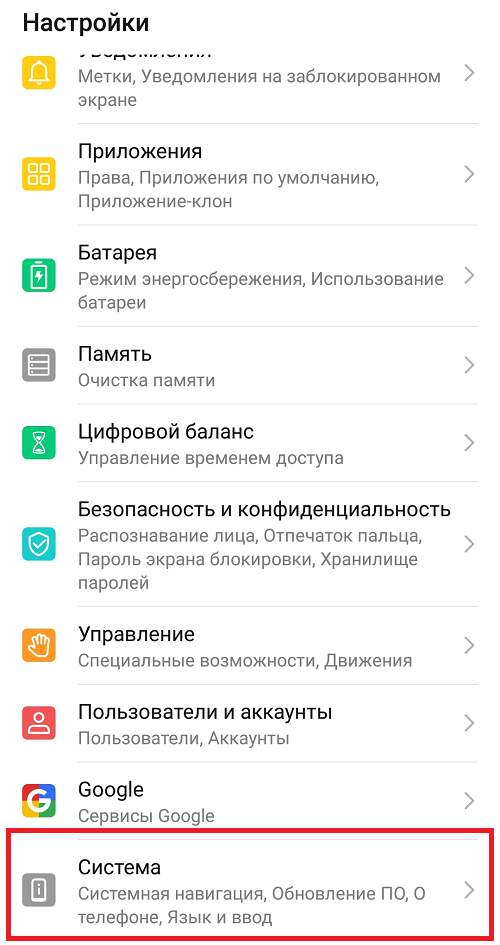 Опубликовано
Опубликовано
Разобраться с тем, как настроить время на смартфоне, удастся любому пользователю современного умного устройства. Опция отображения даты и времени помогает отлично в организации рабочего процесса.
Содержание
- Автоматическая и ручная настройка
- Как вывести на основной экран и экран блокировки
- Что делать, если время сбивается
- Как добавить часы других регионов
Для экономии владелец может воспользоваться автоматическим режимом для назначения параметров на Android-смартфоне. При автоматическом выборе SIM-карта телефона сама назначает временную информацию.
Изменить показатели можно следующим образом:
- Перейти в настройки аппарата.
- Выбрать рубрику «Дата и время».
- Установить галочку рядом с фразой «Использовать время и часовой пояс сети».

Важно! При некорректном определении часового пояса следует вручную настроить показатель.
Вместо автоматической установки пользователь имеет право выбрать ручной формат ввода данных. Узнать актуальное время в регионе нахождения поможет поисковик в браузере. Инструкция для изменений в самостоятельном режиме:
- Перейти в профиль «Даты и время».
- Установить часовой пояс, соответствующий месту проживания.
- Ввести числа для установки нужных параметров начиная с текущей даты.
Способ имеет несколько недостатков. Нужно найти актуальное время перед настройкой. Во время путешествий нужно помнить об изменениях часового пояса, иначе часы будут показывать неправильное время.
Как вывести на основной экран и экран блокировкиВремя находится в левом верхнем углу на андроид смартфоне. На основном экране гаджета можно применить главные настройки или виджеты.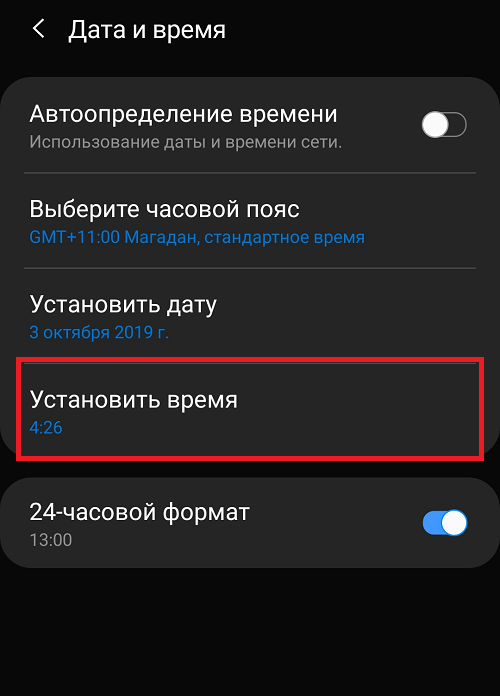
Для демонстрации сведений нужно:
- Перейти на рабочий экран. Удерживать свободное место пальцем.
- Выбрать категорию «Виджеты».
- Добавить часы из списка.
Если часы не отображаются на дисплее после установки назначенной программы, то помогут инструкции ниже:
- перейти в настройки устройства;
- выбрать пункт «Экран»;
- найти и изменить параметры заставки;
- отметить пункт «Часы».
Причины отличий актуального времени от отображения на дисплее телефона:
- замена аккумулятора;
- перезагрузка телефона;
- заражение вирусами, мешающими работе системы.
В первом случае часы могут сбиваться, если пользователь доставал аккумулятор из устройства. При повторной активации требуется вновь ввести показатели времени.
Важно! Новые смартфоны отличаются наличием несъемного аккумулятора.
Поэтому показатели будут реже сбиваться.
Нужно почистить память смартфона, если после перезагрузки обнуляется время. Для решения проблемы можно установить автоматические настройки.
Вирусы плохо влияют на рабочее состояние и функции гаджета. Для проверки устройства необходима антивирусная программа.
Ошибка в отображении информацииКак добавить часы других регионовКлассические виджеты помогут в отображении источника из всех городов:
- Выбрать программу «Часы» из стандартного набора.
- Внизу экрана перейти в раздел «Мировое время».
- Найти нужный город через строку поиска и добавить.
- Для смены порядка регионов в перечне удерживать позицию с городом и переместить в нужное место в списке.
- Для удаления города удерживать его название и перетащить к нижней части дисплея.
Помимо, стандартных настроек можно использовать сторонние программы из магазина приложений Google Play. Время на смартфоне отлично помогает в планировании дня и корректном прибывании на встречу.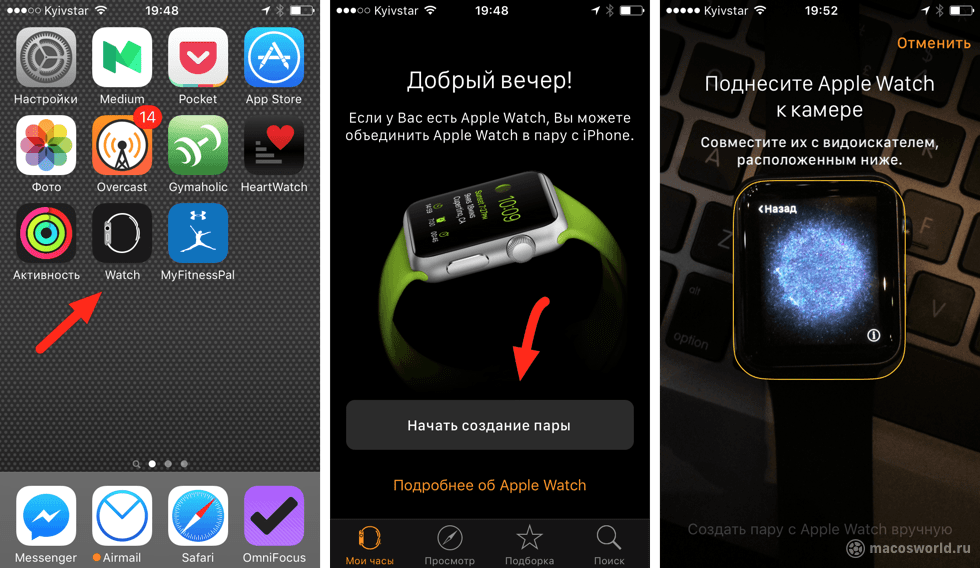
Подпишись на Техносовет в социальных сетях, чтобы ничего не пропустить:
Оцените автора
Будет ли мой телефон автоматически переключаться на летнее время?
Нравится вам это или нет, но это время года снова — время перехода на летнее время. В воскресенье, 12 марта, в 2 часа ночи (по местному времени) большинство людей в Соединенных Штатах будут «прыгать вперед» и переводить свои часы на час вперед. Наряду с потерей часа сна также возникает важный вопрос: будет ли ваш телефон автоматически переключаться на летнее время?
Содержание
- Как обновить iPhone для перехода на летнее время
- Как обновить телефон Android для перехода на летнее время
- Другие советы по переходу на летнее время
Этот вопрос актуален независимо от того, какой у вас телефон. Независимо от того, используете ли вы iPhone 14 Pro, Samsung Galaxy S23 Ultra или любой другой смартфон, важно знать, нужно ли вам менять его на новое время.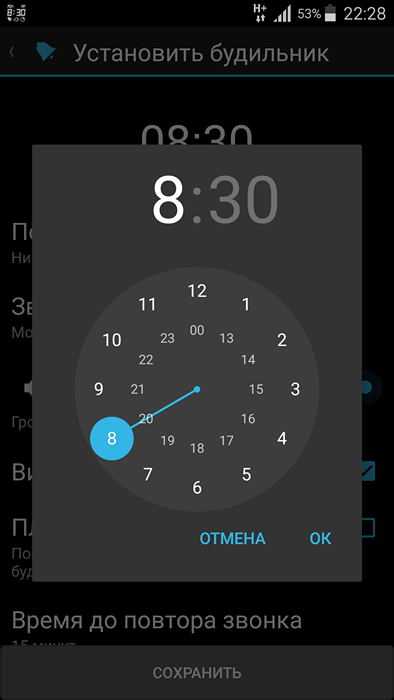
Похожие видео
Энди Боксалл/Digital TrendsВ прошлом, когда у нас не было интеллектуальных устройств, которые могли бы выполнять работу за нас, нам приходилось не забывать менять часы самостоятельно — или выяснять это трудным путем. Конечно, с настенными часами, духовыми часами и некоторыми автомобильными часами, не подключенными к Интернету, вам все равно придется выполнять эту работу.
Большинство часов смартфона автоматически настраивают , если ваше программное обеспечение обновлено. Если вы ранее экспериментировали с настройками и меняли дату или время по умолчанию, вам, возможно, придется самостоятельно обновить часы, чтобы убедиться, что они готовы к переходу на летнее время.
Как обновить iPhone для перехода на летнее время
Digital Trends Во-первых, давайте посмотрим, как обновить время перехода на летнее время на iPhone. Если у вас есть iPhone, например iPhone 14, перейдите на страницу 9.0021 Приложение «Настройки» , выберите Общие , затем Дата и время, и включите Установить автоматически .
Как только это будет сделано, время вашего iPhone будет автоматически обновляться в соответствии с любыми изменениями летнего времени — никаких дополнительных действий от вас не требуется!
Как обновить телефон Android для перехода на летнее время
Digital TrendsПроцесс для Android в основном такой же, хотя и немного отличается. На телефоне Android, таком как Pixel 7, перейдите к Настройки, Система, Дата и время, и включите Установить автоматически .
Digital TrendsНа телефоне Samsung, таком как Samsung Galaxy S23, вам нужно будет следовать немного другому пути. Перейдите к Настройки, Общее управление, Дата и время и убедитесь, что Автоматическая дата и время включены.
Другие советы по переходу на летнее время
Энди Боксолл/Digital TrendsНесмотря на то, что вышеописанные шаги — это все, о чем вам нужно беспокоиться, есть и другие вещи, которые вы можете сделать, чтобы стать
.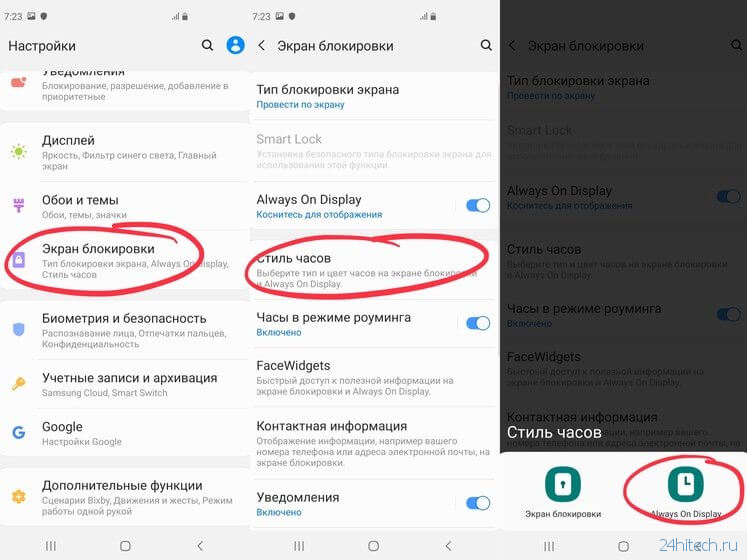 0021 extra Убедитесь, что ваш телефон переключается, когда это необходимо для перехода на летнее время.
0021 extra Убедитесь, что ваш телефон переключается, когда это необходимо для перехода на летнее время.
Если вы давно не обновляли свой телефон, стоит проверить, установлено ли на нем новейшее доступное программное обеспечение. На iPhone откройте приложение Настройки , нажмите Общие , а затем Обновление ПО. Если у вас есть телефон Android, перейдите в приложение Настройки , прокрутите страницу вниз и нажмите Обновление программного обеспечения или Обновление системы (формулировка будет немного отличаться в зависимости от того, какой у вас телефон Android).
Устаревшее программное обеспечение не должно влиять на автоматический переход телефона на летнее время, но, безусловно, не помешает установить обновление, если оно доступно.
Если на вашем телефоне установлены будильники, они также автоматически обновятся до нового летнего времени без каких-либо дополнительных действий с вашей стороны.
Рекомендации редакции
- Как узнать свой номер телефона на iPhone или Android
- Apple может убить один из своих самых важных iPhone с iOS 17
- Ваш телефон может включить громкий будильник 23 апреля — вот почему
- Лучшие приложения для записи голоса для iPhone и Android в 2023 году
- Лучшие ролевые игры для iPhone и iPad в 2023 году: 16 наших любимых игр
Как быстро поставить будильник на телефоне Android
Что общего у жаворонков, пекарей и любителей рутины? Все они знают цену хорошему будильнику.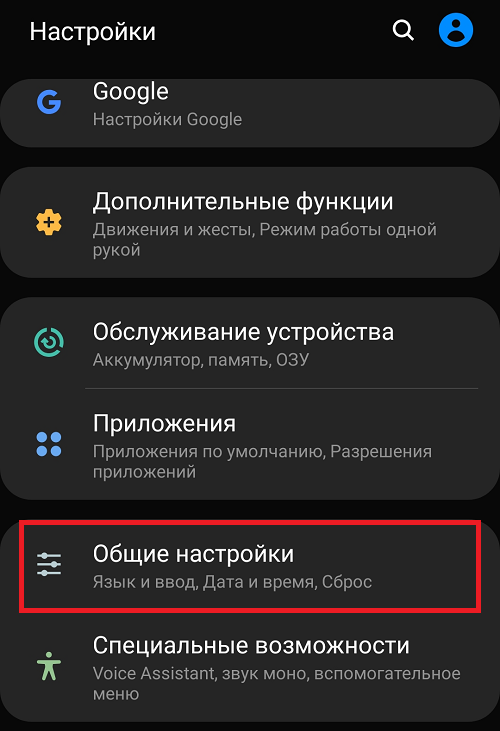 Если вам когда-нибудь понадобится будильник, вам могут помочь несколько приложений для Android. Посмотрите не дальше стандартного приложения для Android, Clock, которое в 2021 году отметило миллиард загрузок.0003
Если вам когда-нибудь понадобится будильник, вам могут помочь несколько приложений для Android. Посмотрите не дальше стандартного приложения для Android, Clock, которое в 2021 году отметило миллиард загрузок.0003
С помощью часов легко настроить будильник. Многие из лучших умных часов могут помочь, подавая сигнал будильника с вашего запястья. Если вам нужно что-то более конкретное, вас может заинтересовать альтернативное приложение. Давайте перейдем к делу; Время имеет существенное значение!
Как установить будильник с помощью часов
Часы предустановлены на устройствах Android и предлагают несколько отличных функций. К ним относятся отображение времени из любого часового пояса, опции секундомера и таймера, а также помощник по режиму сна. Он также содержит гладкий инструмент сигнализации.
Выполните следующие действия, чтобы установить будильник с помощью приложения Android по умолчанию:
- Откройте приложение «Часы».
- Коснитесь Тревога в нижнем левом углу.

2 изображения
- Нажмите кнопку + внизу.
- Выберите нужное время будильника, затем нажмите OK .
2 изображения
Поздравляем, вы установили будильник! На данный момент он активируется только один раз с использованием настроек по умолчанию. Вы всегда можете настроить будильники после их установки.
Как настроить существующий будильник в часах
Настройка будильника в часах проста, но эффективна. Вы можете использовать свою любимую песню в качестве звука будильника или запланировать ее на более позднее время недели, среди других полезных опций.
- Откройте приложение Часы и коснитесь Будильник в левом нижнем углу, чтобы открыть страницу будильника.
- Коснитесь ранее установленного времени будильника с левой стороны и при необходимости настройте его.

- Нажмите на овал 9Кнопка 0111 напротив установленного времени для включения и выключения будильника.
2 изображения
- Коснитесь стрелки вниз/вверх в правом верхнем углу, чтобы открыть и закрыть раскрывающееся меню.
- Коснитесь Добавить метку , чтобы присвоить будильнику имя, затем коснитесь OK для сохранения.
2 изображения
- Выберите, для каких дней недели вы хотите настроить будильник.
- Коснитесь значка звонка , чтобы открыть параметры звука будильника.
- Выберите звук будильника в настройках часов, звуках или других совместимых приложениях (например, Spotify, YouTube Music или Pandora).
- Коснитесь тройной точки в правом верхнем углу, чтобы открыть дополнительные приложения или получить Справку .

2 изображения
- Коснитесь Вибрация , чтобы включить вибрацию будильника.
- Коснитесь Подпрограмма Google Assistant , чтобы открыть параметры Google Assistant.
- Выберите одно из различных действий Google Assistant (нажмите + Добавить действие , чтобы просмотреть дополнительные варианты), затем нажмите Сохранить .
- Коснитесь тройной точки для управления активностью или для получения Справки .
2 Изображения
- Коснитесь Удалить , чтобы навсегда удалить будильник.
Теперь вы настроили будильник, чтобы он звучал в нужное время и в нужном направлении. Если вы все еще не удовлетворены, проверьте некоторые другие приложения для будильника.
Какие есть альтернативы сигнализации?
Возможно, вам не нравится интерфейс по умолчанию или вы ищете более конкретный набор функций. Есть много альтернативных вариантов. Многие приложения для будильника в Play Store отмечают те же поля, что и часы, а некоторые поддерживают дополнительные функции, которые варьируются от отслеживания сна до процедур планирования. В частности, несколько нативных приложений нацелены на создание более целостного инструмента. Вы заслуживаете установку цифровой сигнализации, которая может делать все, что вам нужно.
Есть много альтернативных вариантов. Многие приложения для будильника в Play Store отмечают те же поля, что и часы, а некоторые поддерживают дополнительные функции, которые варьируются от отслеживания сна до процедур планирования. В частности, несколько нативных приложений нацелены на создание более целостного инструмента. Вы заслуживаете установку цифровой сигнализации, которая может делать все, что вам нужно.
Если вы хотите использовать стандартный будильник
Часы — один из лучших вариантов, если речь идет о чистых инструментах будильника. Тем не менее, некоторые сторонние опции также могут выполнять эту работу. Большинство приложений имеют те же основные функции, что и часы, но стремятся к уникальному дизайну и творческим стратегиям будильника.
Найдите Будильник в Play Store и прокрутите мимо часов, чтобы начать поиск. Некоторые из отображаемых приложений имеют такие функции, как миссии пробуждения, в то время как другие больше ориентированы на визуальную настройку. Большинство сторонних инструментов оповещения имеют платные премиум-версии и требуют дополнительных разрешений.
Большинство сторонних инструментов оповещения имеют платные премиум-версии и требуют дополнительных разрешений.
Как насчет ежедневных будильников?
Если вам нужны функции, ориентированные на повседневную жизнь, вам повезло. Различные приложения могут помочь организовать и подсказать ваши важные личные привычки. Google Assistant и Google Tasks — отличные встроенные инструменты, которые интегрируются с часами. Хотя есть несколько достойных сторонних опций, Assistant сияет ярче всех благодаря своему уникально полезному компоненту Assistant Routines.
Эта функция предлагает вам начинать и завершать запланированные режимы, помогая вам выполнять их по мере необходимости. Знание того, как использовать подпрограммы Google Assistant, вероятно, является хорошим вызовом, независимо от того, какой инструмент будильника вы выберете. Вишенкой на торте является то, что вам не придется платить за полный набор инструментов Assistant.
Будильники для сна
Помощник часов перед сном неплох, но и не является золотым стандартом.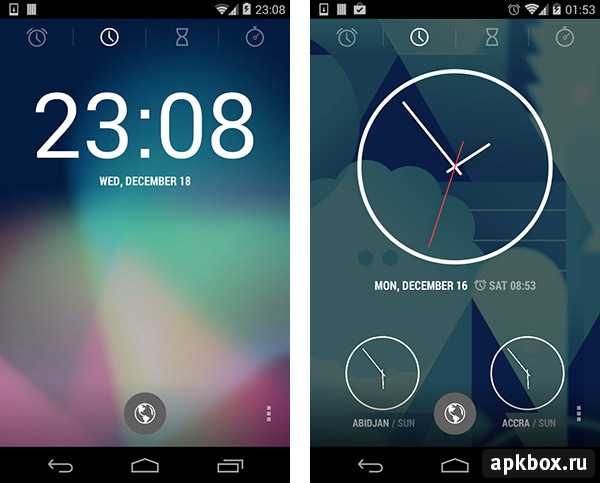 Другие инструменты часто отслеживают ваши циклы сна, а некоторые ждут идеального момента, чтобы разбудить вас. Для большинства этих альтернативных инструментов требуется ежемесячная подписка или разовая покупка.
Другие инструменты часто отслеживают ваши циклы сна, а некоторые ждут идеального момента, чтобы разбудить вас. Для большинства этих альтернативных инструментов требуется ежемесячная подписка или разовая покупка.
Google Fit и Google Nest Hub (2-го поколения) могут работать вместе как полноценная система отслеживания сна. Nest Hub включает в себя функции будильника и отслеживания сна, а Google Fit предоставляет более подробный анализ сна. Основным недостатком является то, что будильник Nest Hub не будит вас во время более легких циклов сна.
Если вы постоянно откладываете будильники, вы можете изучить обширный список сторонних трекеров сна, которые рекламируют умные будильники в Play Store. Многие сторонние варианты предлагают бесплатные ограниченные версии, а некоторые из них можно использовать в паре с Google Fit.
С легкостью устанавливайте будильники
Вам не придется беспокоиться в следующий раз, когда вы столкнетесь с проблемой, требующей срочного решения.

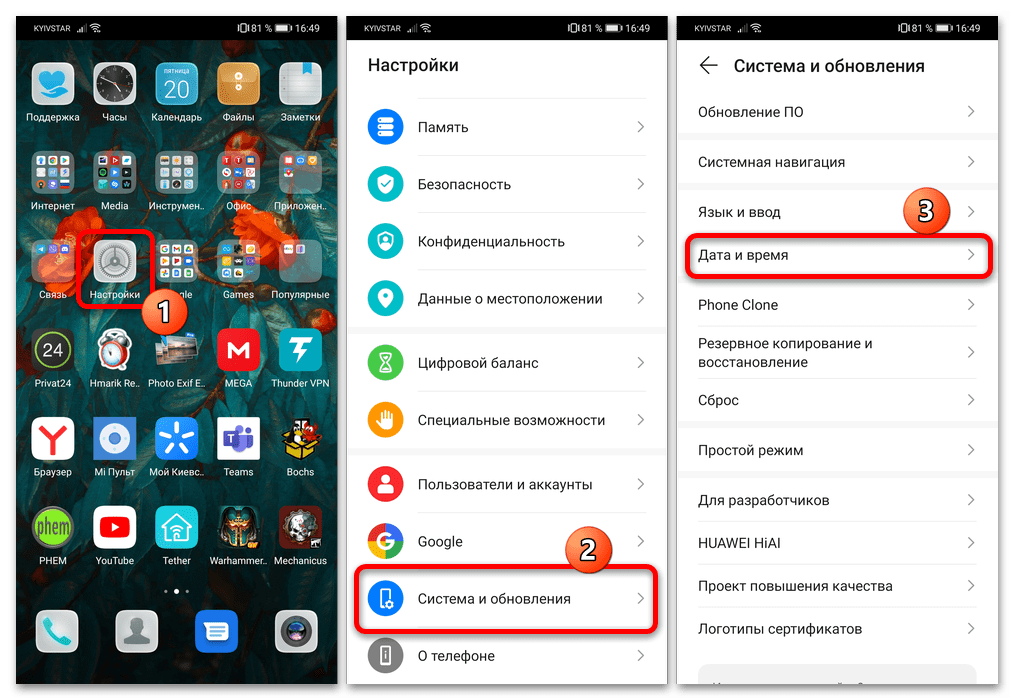
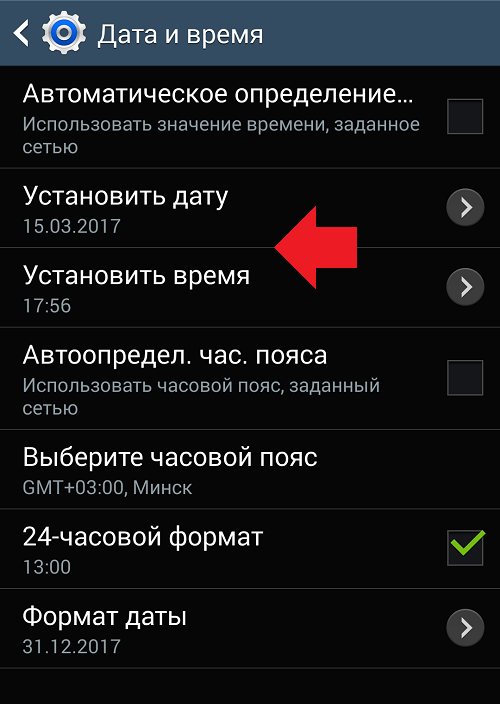 Чтобы добавить дополнительные часы, требуется щелкнуть на кнопку «+». Из списка выбрать нужный город. В служебной информации будет отображаться текущее отличие местного времени от показателя по Гринвичу.
Чтобы добавить дополнительные часы, требуется щелкнуть на кнопку «+». Из списка выбрать нужный город. В служебной информации будет отображаться текущее отличие местного времени от показателя по Гринвичу.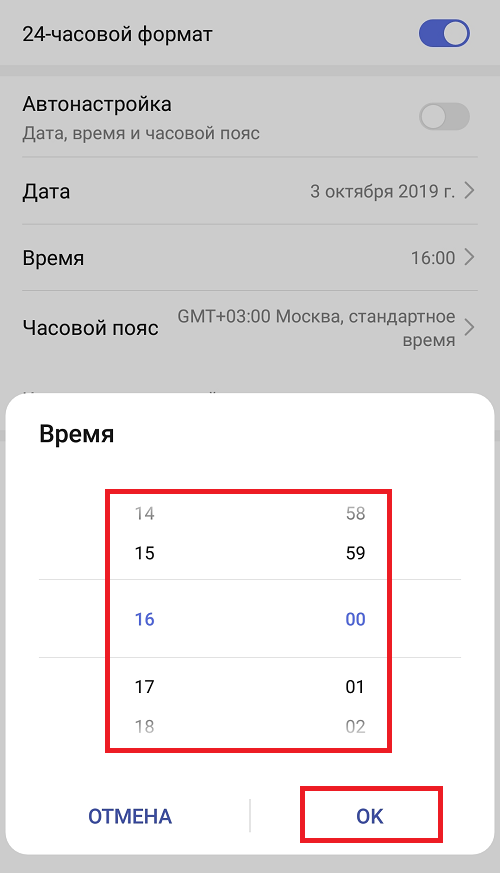

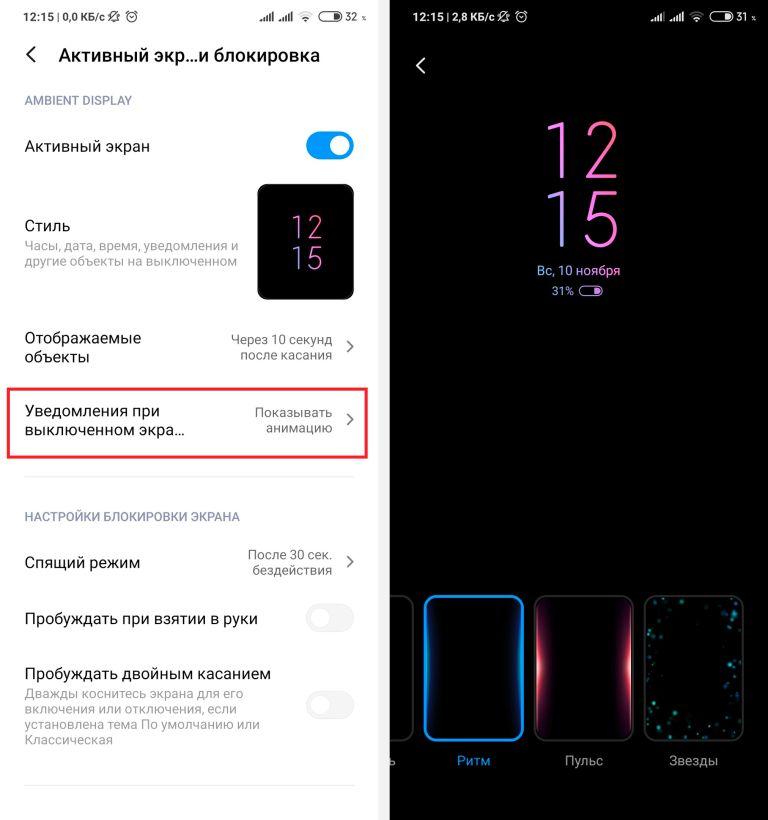


Ваш комментарий будет первым